win10装机版系统还原win7图文详解
- 时间:2017年05月17日 17:59:37 来源:魔法猪系统重装大师官网 人气:19775
掌握了win10系统还原win7系统的技巧,相信你要是想要win8回退win10的话,就简单多了,因为也可以参考这个方法的,闲话不多说,下面是装机版win10还原win7过程。
win10系统还原win7方法有好几种,要不就是直接重装win7系统,要不就是利用新系统自带的功能来windows10还原windows7,这里选择的是后面的一种win10装机版还原win7方法比较简单。
win10系统还原win7步骤:
首先打开系统设置中的“更新和安全”选项。

win10系统还原win7截图(1)
点击左侧菜单中的“恢复”选项。
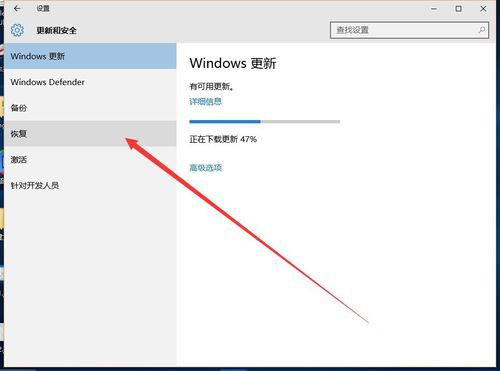
win10系统还原win7截图(2)
在右侧就显示回退到win7的按钮了,
点击“开始”按钮。
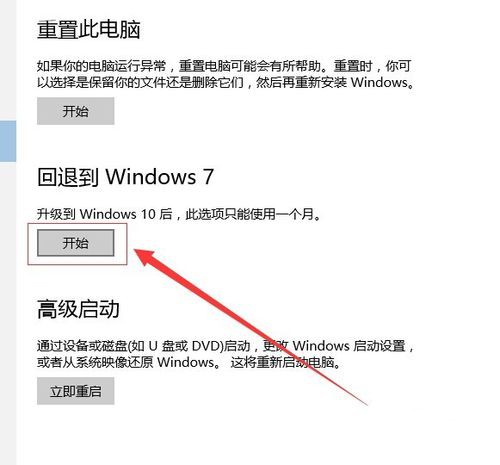
win10系统还原win7截图(3)
然后会让你选择win10装机版还原win7的原因,
随便选择一个原因,点击下一步。
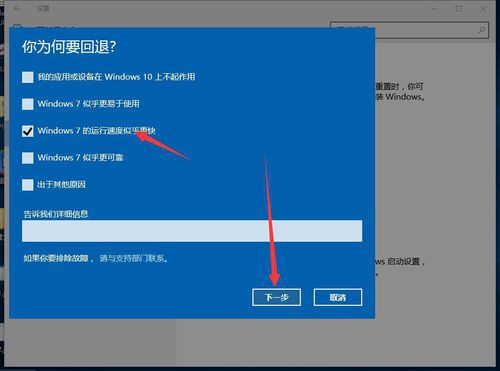
win10系统还原win7截图(4)
之后会提示你一些内容,
比如之前做的设置会恢复,
需要备份的东西最好先备份一下,
之后点击下一步。
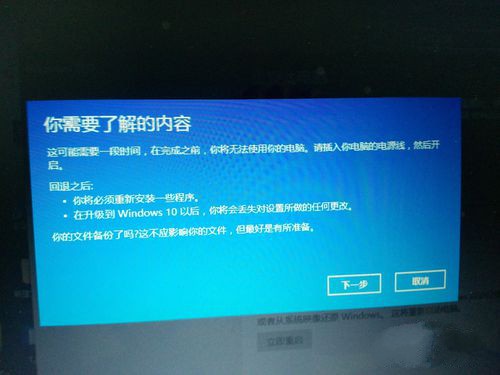
win10系统还原win7截图(5)
提示登陆密码,如果升级windows10前设置密码,
那么windows10还原windows7,
还会是原来的密码。
点击下一步,
然后会提示感谢你,
再然后确定回退到win7。
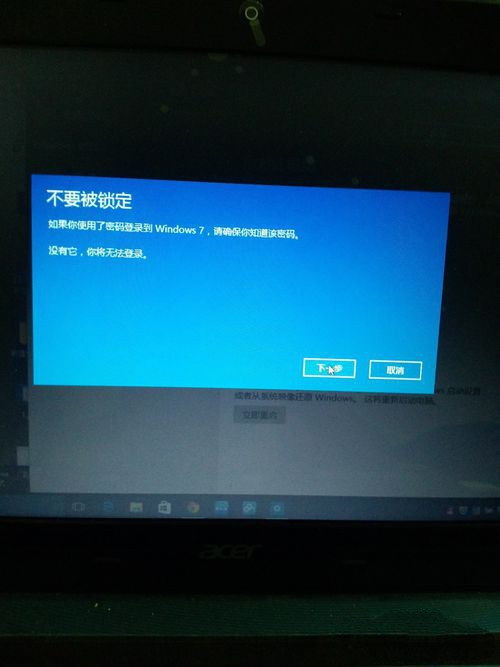
win10系统还原win7截图(6)

win10系统还原win7截图(7)
然后就会重启,
配置更新,直到100%后又重启。
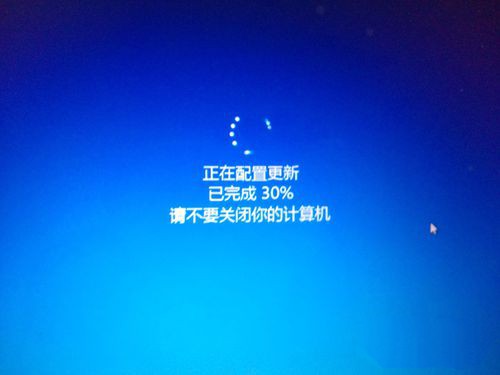
win10系统还原win7截图(8)
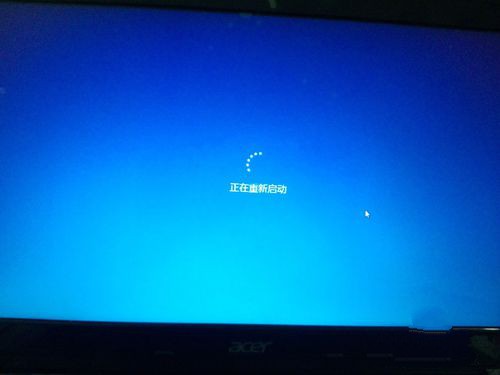
win10系统还原win7截图(9)

win10系统还原win7截图(10)
最后又恢复到熟悉的win7系统了,不过装机版win10还原win7后又需要重新激活。
不管是原版win7,纯净版win7或者是旗舰版win7系统也好,都可以用小马一键激活工具进行激活:http://www.kkzj.com/
windows10还原windows7,win10系统还原w








